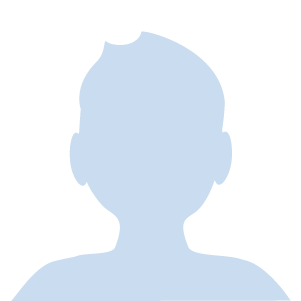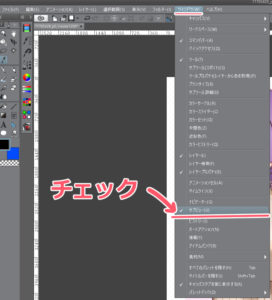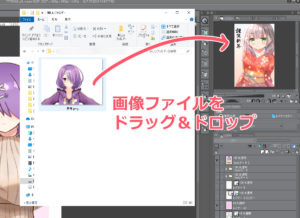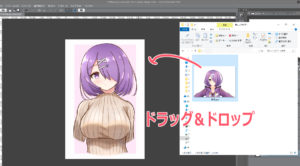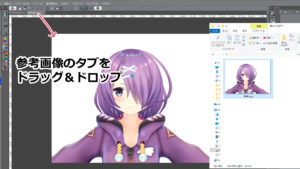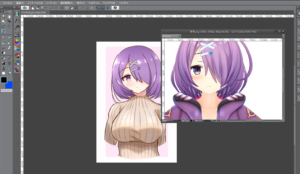資料を見ながら絵を描きたい。クリップスタジオで参考資料を表示するよい方法が知りたい。
という方へ解説します。
こんにちは、ゆうりです。Twitter
クリップスタジオで参考資料を表示する方法を紹介します。
資料を参考にするのは上達への近道ですし、クリスタに資料を取り込めば、スポイトで色を参照できるのでとても便利です。
アドセンス
クリスタで参考資料を表示する方法
方法①サブビューパレットを使う。
サブビューパレットは初期設定であれば、画面右上に表示されています。
画像にあるファイルアイコンをクリックすると画像ファイルを読み込めます。
※サブビューが表示されていない場合は
メニューバー⇒ウィンドウ⇒サブビュー にチェックが入っているか確認してください。
また、サブビューの上に画像ファイルをドラッグ&ドロップすることでも読み込めます。
方法②資料のファイルを別で開く
画像ファイルをクリスタの画面にドラッグ&ドロップします。
するとクリスタのデータとして画像を読み込むことができます。
その後、クリスタの上部にあるファイルのタブから、参考画像のタブを選んで画面上へドラッグ&ドロップします。
すると、今描いているデータと参考資料を同時に表示することができます。
参考資料の大きさや位置は、ウィンドウの角や端をつまんで変えることができます。
※サブビューパレットの場合も同じですが、参考資料からスポイトで色を採ることができます。憧れの絵師さんの絵を調べて、どんな色を使っているのか研究するのも勉強になります。
最後に
いかかでしたでしょうか。
資料のファイルを開く方法だと、参考資料がいくつもある場合に便利ですが、参考資料が1枚の時はサブビューパレットで十分かなと思います。
以上、ゆうりでした。
アドセンス
アドセンス